
Avete provato a riprodurre un video con un rapporto d’aspetto 4:3 su uno schermo 16:9 ma siete rimasti insoddisfatti della qualità? Ciò avviene perché l’immagine viene allungata in modo errato. Pertanto, è consigliabile utilizzare un convertitore video.
Convertire video da 4:3 a 16:9
Convertitore Video Gratuito Online
Convertitore Video Gratuito Online è un’applicazione che consente di convertire i file multimediali audio e video, e renderli così compatibili con qualsiasi dispositivo mobile, computer o televisore. Consente di regolare i parametri in uscita quali risoluzione, bitrate, frame rate e altro.

Di seguito una breve guida su come utilizzare l’applicazione online per convertire video 4:3 in 16:9.
- Visitate il sito e cliccate “Seleziona file per iniziare” e, se è la prima volta che utilizzate il servizio, si aprirà una finestra pop-up che vi chiede il permesso di lanciare l’applicazione. Cliccate su “Launch Application”.
- Cliccate nuovamente “Seleziona file per iniziare” per caricare il video che desiderate convertire.
- Cliccate sul pulsante “Modifica” e scegliete l’opzione “Ritaglia”. Inserite il rapporto 16:9, cliccate “Ok” e poi “Converti”. Scegliete la cartella di salvataggio e cliccate “Ok”.
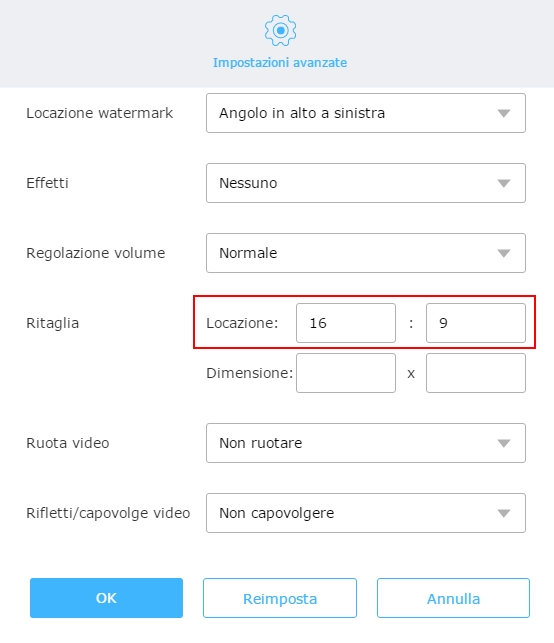
Video Convertitore
Video Convertitore è un programma desktop che include un convertitore video, un registratore, un video downloader e un MV maker. Consente di convertire video e audio in un’ampia gamma di formati: AVI, MKV, FLV, WMV, MP4, MOV, 3GP, SWF, VOB, DV, HTML5/WEBM, WMA, WAV, AAC, AC3, AIFF, MP3, MP2, DTS, OGG, ecc. È in grado di convertire file mantenendo un’elevata qualità in pochissimo tempo.
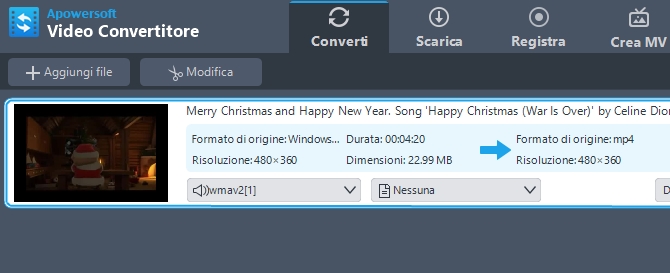
Per modificare il rapporto d’aspetto da 4:3 a 16:9 con questo programma, seguite i seguenti passaggi:
- Cliccate “Scarica” e installate il programma sul computer.
- Cliccate su “Aggiungi file” o trascinate il video che volete modificare nel pannello di sinistra dell’applicazione.
- Cliccate “Modifica” e in seguito la seconda icona in alto a destra, “Regola”. Sotto la voce “Aspect Ratio” selezionate 16:9.
- Cliccate “Ok” e, infine, “Converti”.
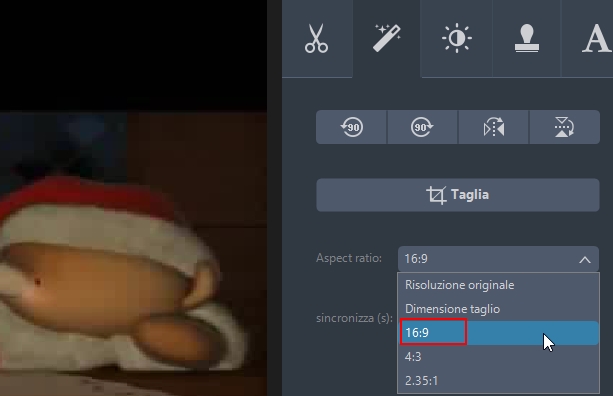
Programma online o desktop?
Se avete qualche dubbio su quale strumento tra i due preferire, leggete il seguente confronto.
L’applicazione online presenta funzioni di base, ed è utile quando si desidera modificare velocemente un video. Non consente di visualizzare l’anteprima, ma solamente il risultato finale. È completamente gratuito, ma necessita di una connessione internet.
Il programma desktop invece presenta funzioni avanzate. Non permette solamente di modificare il rapporto d’aspetto da 4:3 a 16:9, ma di apportare modifiche al video. Potete tagliare, regolare o ruotare il video, aggiungere lochi o sottotitoli. Non necessita di alcuna connessione internet e consente di creare GIF a partire dai video. Purtroppo, la versione prova è limitata a tre giorni, dopo di che per continuare ad utilizzare il programma è necessario acquistare la licenza.
Entrambi i metodi sono molto semplici, ma potreste avere dei dubbi sulla proporzione 16:9. Potete consultare la seguente tabella per visualizzare le diverse risoluzioni.
| Risoluzioni 16:9 (SD) | 640×360 | 768×432 | 896×504 | 1024×576 | 1152×648 |
| Risoluzioni 16:9 (HD) | 1280×720 (720P HD) | 1920×1080 (1080P HD) | 2560×1440 (27″ Monitor) | 3840×2160 (4K UHD) | 7680×4320 (8K UHD) |

Lascia un commento